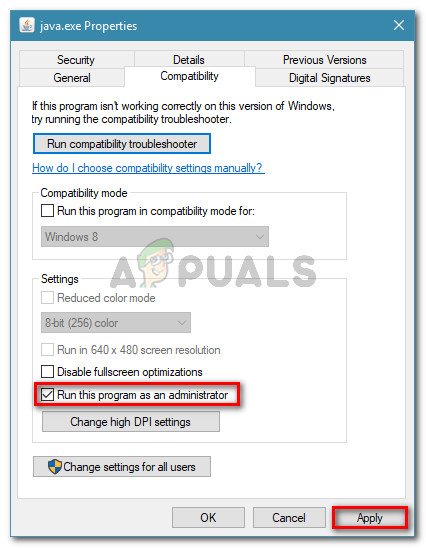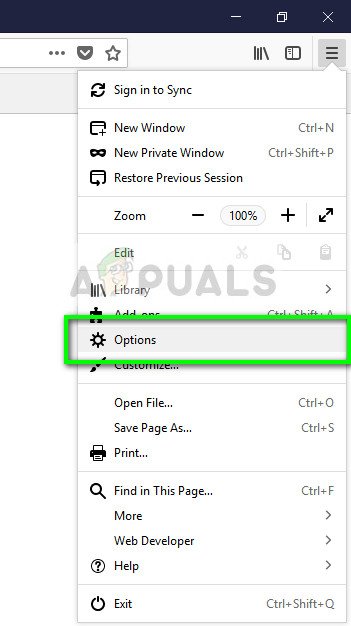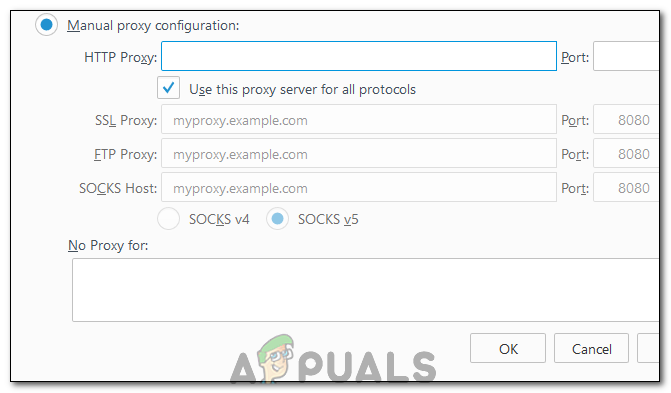त्रुटि ' XPCOM लोड नहीं कर सका ”आमतौर पर विंडोज अपडेट के कारण होता है। हालाँकि इस गाइड में समस्या को ठीक करने के लिए इंटरनेट पर कई विधियाँ हैं, जो कि अब तक सबसे आसान है।
इस विधि के साथ आगे बढ़ने के लिए, आपको इंटरनेट एक्सप्लोरर (जो कि डिफ़ॉल्ट रूप से, या यदि आपने इसे स्थापित किया है, तो अन्य ब्राउज़र का उपयोग करना होगा)
यदि आप Internet Explorer का पता नहीं लगा सकते / ढूँढ नहीं पा रहे हैं, तो बस अपने कीबोर्ड पर विंडोज की को दबाकर रखें और रन डायल को खोलने के लिए R दबाएँ, और रन डायलॉग डायलॉग में -> iexplore.exe और ठीक पर क्लिक करें।


विधि 1: सुधार भ्रष्ट फ़ाइलें
स्कैन और भ्रष्ट और लापता फ़ाइलों को पुनर्स्थापित करने और पुनर्स्थापित करने के लिए रेस्ट्रो डाउनलोड करें यहाँ , और फिर जांचें कि क्या आपको अभी भी त्रुटि मिलती है। यदि आप करते हैं, तो विधि 2 पर आगे बढ़ें।
विधि 2: बस नवीनीकरण / पुनर्स्थापित करें
इस विधि ने अधिकांश उपयोगकर्ताओं के लिए काम किया है और इसका पालन करना बहुत आसान है। एक बार जब आप इंटरनेट एक्सप्लोरर या किसी अन्य ब्राउज़र में होते हैं, तो फ़ायरफ़ॉक्स के लिए नवीनतम सेटअप फ़ाइल डाउनलोड करने, इसे चलाने और इंस्टॉल करने के लिए बस निम्नलिखित पते पर जाएं। https://www.mozilla.org/en-US/firefox/new/?product=firefox-3.6.8&os=osx%E2%8C%A9=en-US
विधि 3: बैक अप करें और क्लीन इंस्टाल करें
शुरू करने से पहले, यदि आप चाहें बैक अप फ़ायरफ़ॉक्स और आप अपने इतिहास, पासवर्ड या बुकमार्क जैसी कुछ चीजों का निर्यात करना चुन सकते हैं और आप कर सकते हैं इन बुकमार्क्स को आयात करें बाद में क्रोम या अन्य ब्राउज़रों से।
1. 30-दिवसीय परीक्षण संस्करण डाउनलोड करें RevoUninstaller के पास जाकर www.revouninstaller.com और साइट पर निम्नलिखित बटन पर क्लिक करें
2. अब आपके पास रेवो सेटअप फाइल होनी चाहिए, इसे खोलें और इंस्टॉल करें। इसे स्थापित करने के बाद, आपके डेस्कटॉप पर RevoUninstaller आइकन होगा। रेवो अनइंस्टालर खोलें, और फ़ायरफ़ॉक्स चुनें,
3. अब Uninstall पर क्लिक करें और फिर एडवांस्ड को सेलेक्ट करें और फायरफॉक्स को अनइंस्टॉल करने के लिए स्क्रीन पर दिए गए प्रॉम्प्ट को फॉलो करें।
4. इसके बाद Revo Uninstaller पर Advanced और Click Scan पर क्लिक करें।
5. अगली स्क्रीन आपको लेफ्टओवर फ़ाइलों के साथ प्रस्तुत करेगी, नीचे दी गई स्क्रीन देखें, उनमें से सभी का चयन करें और हटाएँ पर क्लिक करें।

6. फिर, करने के लिए जाओ C: Program Files पहले , और मोज़िला फ़ायरफ़ॉक्स फ़ोल्डर को हटा दें और C: Program Files (x86) _ को भी देखें।
7. 'Windows '+' R 'दबाएं और'% अस्थायी% 'टाइप करें।
8. 'CTRL' + 'A' दबाएं और फिर इस फ़ोल्डर को खाली करने के लिए 'Shift' + 'हटाएं' दबाएं।
9. फ़ायरफ़ॉक्स को पुनर्स्थापित करें और यह देखने के लिए जांचें कि क्या समस्या बनी रहती है।
ध्यान दें: यदि यह टो ब्राउज़र पर हो रहा है, तो इसे व्यवस्थापक के रूप में चलाएं और कोशिश करें अपने एंटीवायरस को अक्षम करना अस्थायी रूप से। इसकी सिफारिश भी की जाती है Geforce अनुभव की स्थापना रद्द करें यदि आपने इसे अपने कंप्यूटर पर स्थापित किया है, क्योंकि यह कुछ मामलों में एप्लिकेशन के साथ संघर्ष का कारण बनता है।
विधि 4: व्यवस्थापक के रूप में चलाएँ
कुछ मामलों में, ब्राउज़र को व्यवस्थापक के रूप में चलाकर समस्या को ठीक कर दिया जाता है। कुछ हार्डवेयर / सुरक्षा सीमाओं को पारित करने के लिए कुछ सॉफ्टवेयर्स द्वारा प्रशासनिक विशेषाधिकार की आवश्यकता होती है। इसलिए, इस चरण में, हम एक व्यवस्थापक के रूप में ब्राउज़र को चलाएंगे और फिर जांचेंगे कि क्या समस्या को ठीक करता है या नहीं। उसके लिए:
- डेस्कटॉप पर निष्पादन योग्य ब्राउज़रों पर राइट-क्लिक करें।
- पर क्लिक करें 'गुण' विकल्प और फिर चयन करें 'संगतता' टैब।
- संगतता टैब में, जाँच करें 'इस कार्यक्रम को एक प्रशासक के रूप में चलाएं' विकल्प और पर क्लिक करें 'लागू' और उसके बाद 'ठीक'।
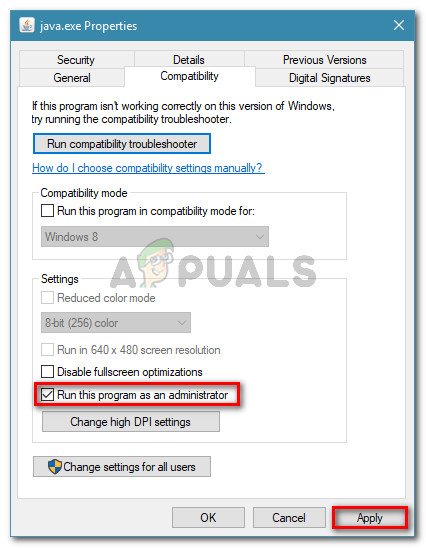
संगतता टैब पर जाएं और इस प्रोग्राम को व्यवस्थापक के रूप में चलाएं
- Daud उसके बाद का ब्राउज़र और यह देखने के लिए जांचें कि क्या समस्या बनी रहती है।
विधि 5: टोर नेटवर्क के लिए फ़ायरफ़ॉक्स का उपयोग करना
कुछ मामलों में, यह समस्या टॉर ब्राउज़र के साथ होती है और किसी भी वर्कअराउंड / फिक्स का उपयोग करके दूर नहीं जाती है। इसलिए, इस चरण में, हम टॉर ब्राउजर के बजाय टोर ब्राउजर से जुड़ने के लिए फायरफॉक्स ब्राउजर का उपयोग करेंगे। यह फिक्स अधिकांश उपयोगकर्ताओं के लिए काम करता है और इसे लागू करना वास्तव में आसान है। ऐसा करने के लिए:
- मोज़िला फ़ायरफ़ॉक्स ब्राउज़र को डाउनलोड और इंस्टॉल करें यहाँ ।
- अब, टो ब्राउज़र इंस्टॉलेशन फ़ोल्डर में नेविगेट करें जो आमतौर पर डेस्कटॉप पर होता है और इसके पते को कुछ इस तरह दिखना चाहिए।
Desktop Tor Browser Tor (पूर्ण पथ 'C: Users your-username Desktop Tor Browser Tor')
- एक होना चाहिए 'Tor.exe' फ़ोल्डर के निचले भाग में, इस निष्पादन योग्य पर राइट-क्लिक करें और चुनें 'टास्कबार में पिन करें'।
- अब, स्टार्टअप टोर और इसके नेटवर्क से पूरी तरह से जुड़ने का इंतजार करें।
- टॉर शुरू होने के बाद, फ़ायरफ़ॉक्स ब्राउज़र लॉन्च करें जिसे हमने अभी टॉर बंडल के अंदर से नहीं बल्कि स्टैंडअलोन ब्राउज़र से स्थापित किया है जिसे हमने चरण 1 में स्थापित किया है।
- पर क्लिक करें 'स्थापना' फ़ायरफ़ॉक्स बार के शीर्ष दाईं ओर आइकन और चयन करें 'विकल्प' सूची से।
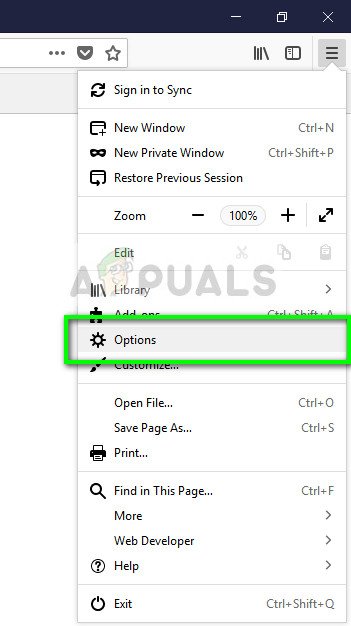
विकल्प - फ़ायरफ़ॉक्स
- पर क्लिक करें 'नेटवर्क' टैब और उसके बाद का चयन करें 'समायोजन' विकल्प।
- पर क्लिक करें 'मैनुअल प्रॉक्सी कॉन्फ़िगरेशन' विकल्प और वहां निम्न पंक्ति दर्ज करें।
SOCKS होस्ट: 127.0.0.1 पोर्ट: 9050
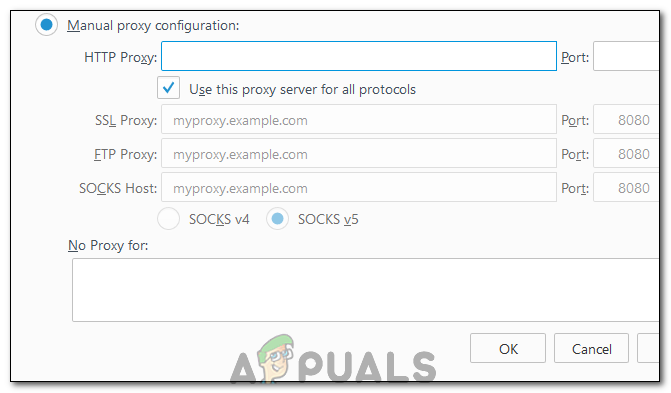
मैन्युअल प्रॉक्सी कॉन्फ़िगरेशन दर्ज करना
- पर क्लिक करें 'ठीक' अपने परिवर्तनों को बचाने के लिए।
- में टाइप करें 'के बारे में: config' पता बार में और सत्यापित करें ' मैं सावधान रहूँगा ' प्रेरित करना।
- में टाइप करें 'Network.proxy.socks_remote_dns' खोज बार में और इसे सही होने के लिए टॉगल करें।
- फ़ायरफ़ॉक्स को पुनरारंभ करें और पता बार में निम्नलिखित दर्ज करें।
https://check.torproject.org/
- अब यह कहना चाहिए कि आप टोर चलाने के लिए कॉन्फ़िगर किए गए हैं।
- मुद्दा अब पूरी तरह से तय किया जाना चाहिए।